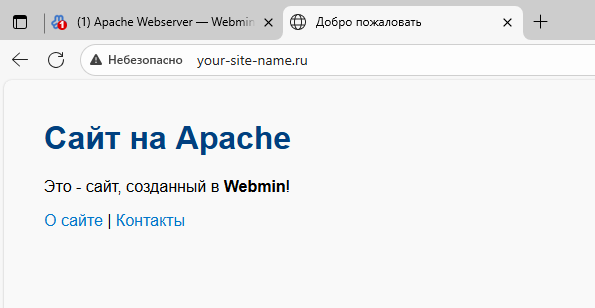Webmin – веб-панель для администрирования Linux-серверов, которая позволяет использовать браузер вместо терминала для управления системой. При помощи Webmin можно просматривать и администрировать пользователей, группы пользователей, службы, файлы конфигурации, системные журналы, брандмауэр, пакеты и их обновления. Также он позволяет управлять сервисами, такими как Apache, Nginx, Postfix, MySQL, PHP и не только. Другими словами, Webmin выступает не как хостинг-панель вроде ispmanager или Plesk, а как инструмент для системного администрирования.
Webmin часто устанавливают на серверах без графического интерфейса. Он полезен тем администраторам, которые предпочитают не использовать консоль для выполнения операций. При этом Webmin сохраняет совместимость с ручными изменениями. То есть при корректировке конфигурационных файлов вручную панель подхватывает изменения и отображает их.
Webmin работает на большинстве дистрибутивов Linux – Debian, Ubuntu, CentOS, AlmaLinux, Rocky, и даже на BSD-системах. Он лёгкий и не требует много ресурсов. Для большинства задач Webmin может полностью заменить необходимость подключения к серверу по SSH.
В статье разберём, как установить Webmin на виртуальный сервер, работающий под управлением Ubuntu или Debian, и запустить с его помощью веб-сайт.
Как установить Webmin на Ubuntu и Debian
Установка Webmin на Ubuntu и Debian состоит из двух этапов. Во-первых, это добавление в систему репозитория Webmin, во-вторых, инсталляция при помощи пакетного менеджера APT.
Для автоматизации добавления официального репозитория Webmin в систему и установки необходимых ключей используется специальный скрипт – webmin-setup-repo.sh. Он выполняет следующее:
- проверяет операционную систему и добавляет источник пакетов Webmin;
- импортирует GPG-ключ репозитория и обновляет список пакетов, чтобы затем можно было установить Webmin с использованием пакетного менеджера APT.
Для загрузки данного скрипта применяется утилита командной строки curl. Данная утилита изначально отсутствует в Debian, поэтому, если вы используете только что полученный VPS на Debian, запустите установку curl следующей командой:
$ sudo apt install curlЗатем при помощи curl загрузите скрипт webmin-setup-repo.sh и сохраните его в текущей директории:
$ curl -o webmin-setup-repo.sh https://raw.githubusercontent.com/webmin/webmin/master/webmin-setup-repo.shПосле чего запустите скрипт на выполнение:
$ sudo sh webmin-setup-repo.shВторой этап – непосредственно установка приложения. По окончании работы скрипта запустите инсталляцию Webmin через пакетный менеджер APT:
$ sudo apt install webmin --install-recommendsВеб-панель Webmin по умолчанию доступна через TCP-порт 10000. Поэтому, чтобы у вас появилась возможность подключиться к ней, необходимо открыть доступ к серверу для данного порта. Для этого добавьте соответствующее разрешающее правило в брандмауэр UFW:
$ sudo ufw allow 10000/tcpЧтобы подключиться к Webmin, откройте браузер и перейдите на http://X.X.X.X:10000, где X.X.X.X замените на IP-адрес виртуального сервера. Затем введите имя своего пользователя и его пароль, после чего нажмите Sign In. Для получения полного доступа к системе через Webmin используйте учётные данные пользователя root либо пользователя, входящего в группу sudo.
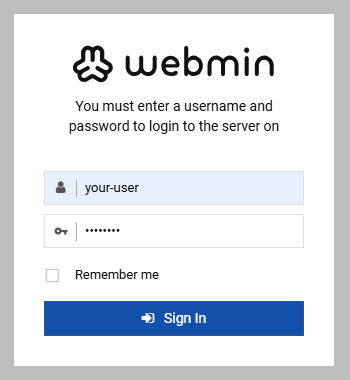
Как запустить сайт на Webmin
Webmin может работать с разными веб-серверами, если для них есть соответствующие модули. Он управляет другими программами, в том числе и веб-серверами, через чтение и изменение их конфигурационных файлов и шаблонов настроек, встроенных в модули. В Webmin есть готовые модули для самых распространённых веб-серверов, например, Apache. С его помощью мы и запустим наш сайт.
В веб-панели найдите строку Apache Webserver и, если Apache ещё не установлен в системе, нажмите Install Now.
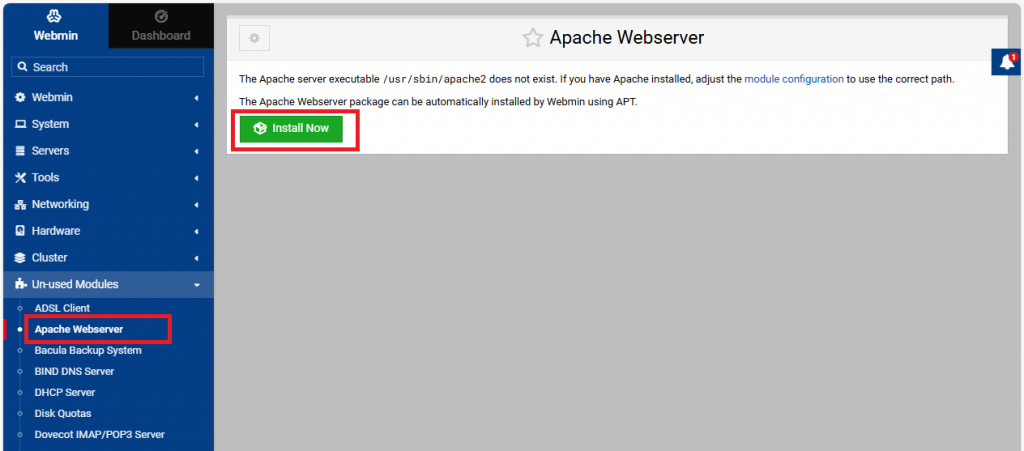
Дождитесь загрузки на страницу необходимых зависимостей и ещё раз нажмите Install Now.
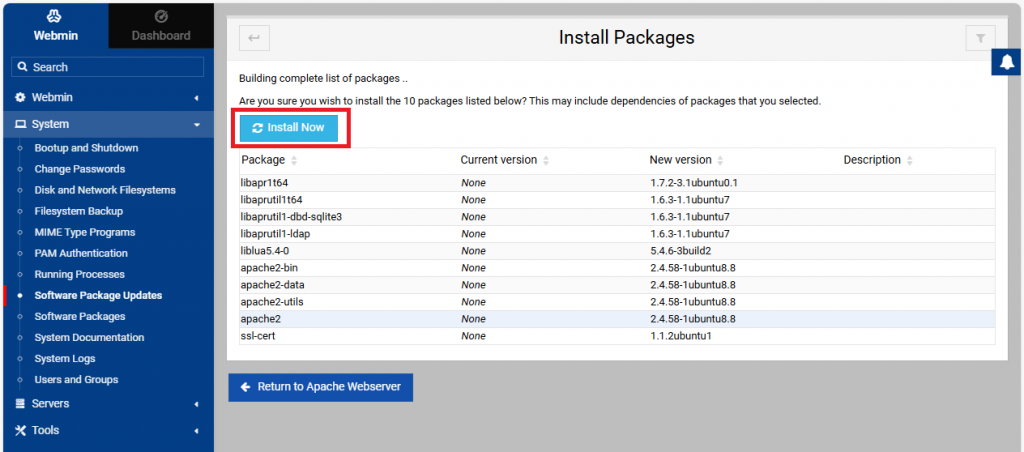
По окончании установки кликните Return to Apache Webserver.

Далее заранее подготовленные файлы веб-сайта необходимо скопировать на сервер. Для загрузки файлов перейдите в Tools ⭢ File Manager, выберите каталог /var/www/ и там создайте новую директорию с именем вашего сайта. Чтобы это сделать, перейдите File ⭢ Create new directory.
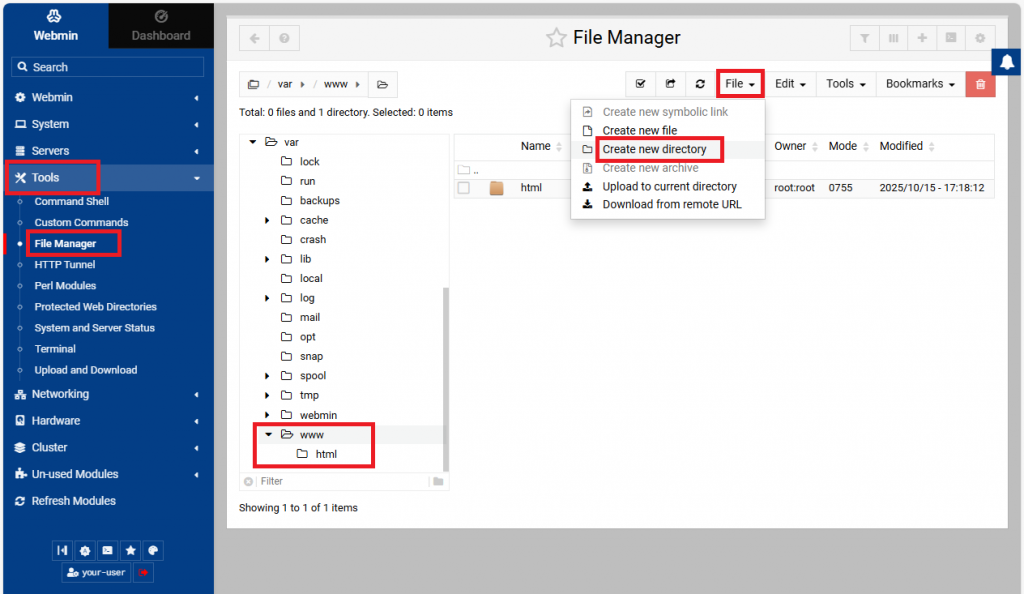
После чего перейдите в созданный каталог, нажмите File ⭢ Upload to current directory и выберите на локальном диске файлы сайта.
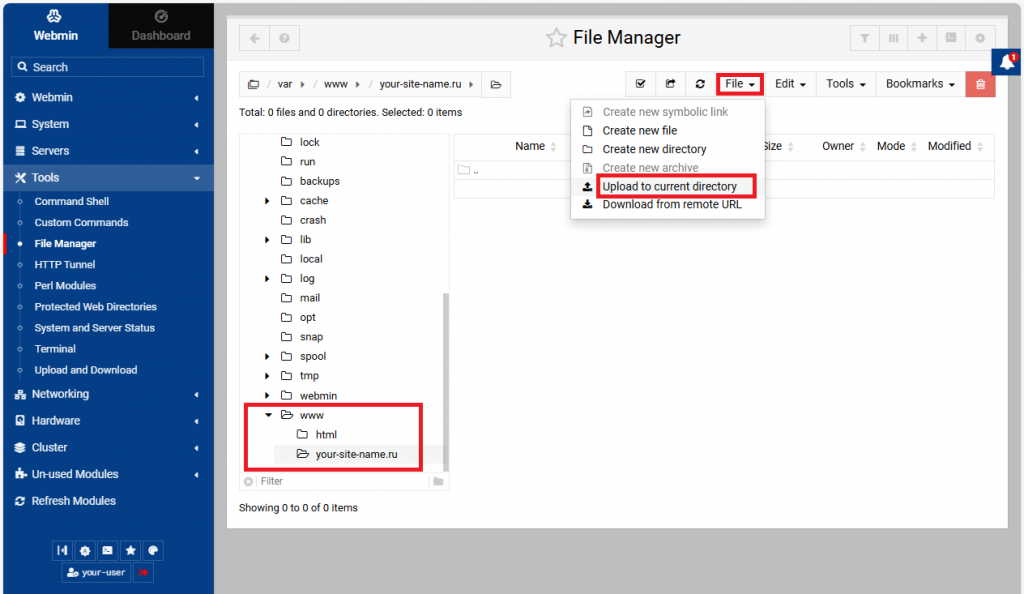
Для того, чтобы скопировать файлы на сервер, нажмите Upload.
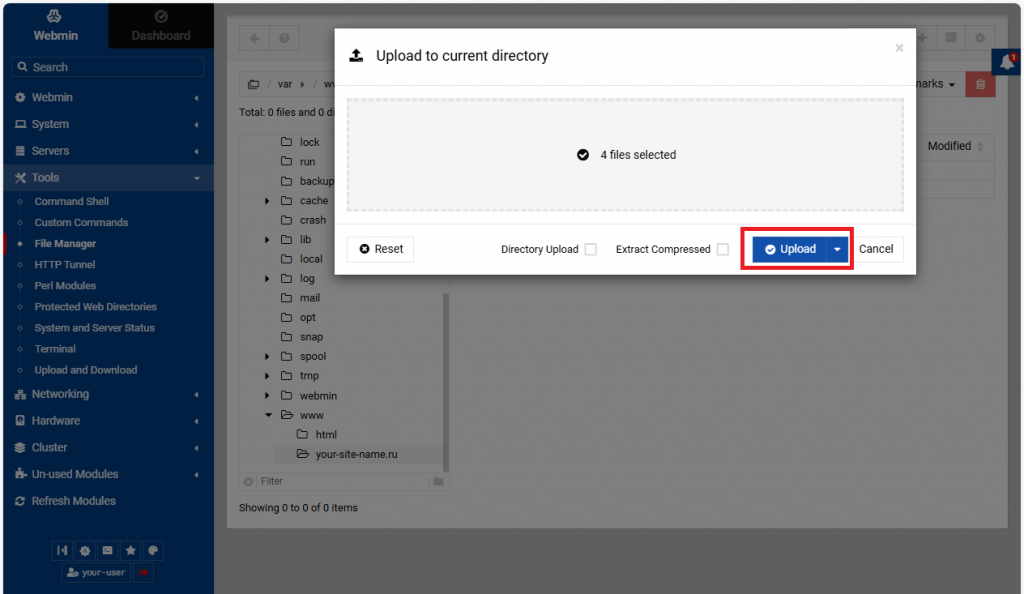
Далее снова перейдите в Apache Webserver. Здесь необходимо создать новый виртуальный хост для нового сайта. Чтобы это сделать, переключитесь во вкладку Create virtual host, в поле Server Name укажите доменное имя вашего сайта и выберите ранее созданный каталог в поле Document Root. Также установите порт 80 в качестве используемого для доступа к сайту, после чего нажмите Create Now.
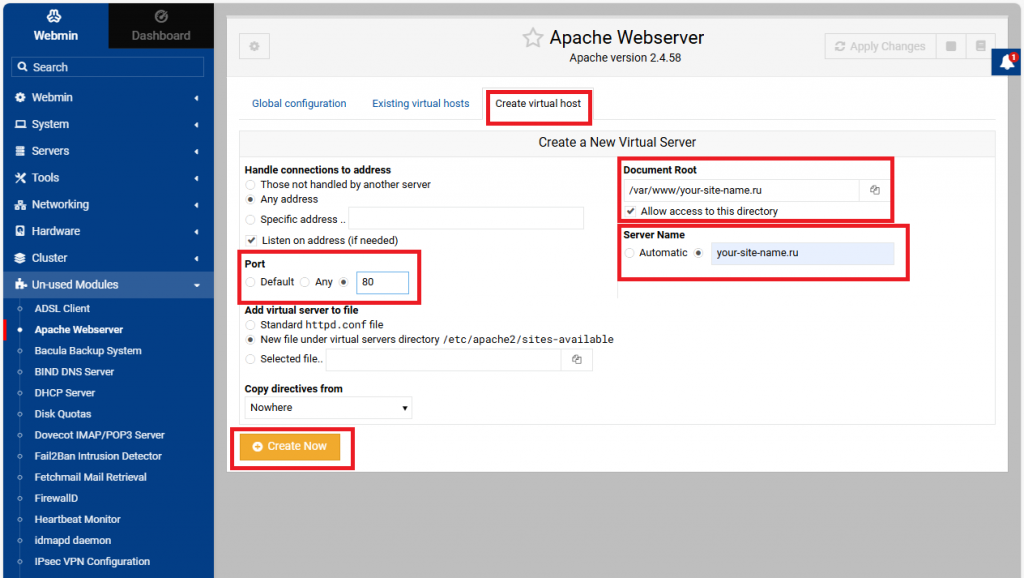
Затем нажмите Apply Changes.
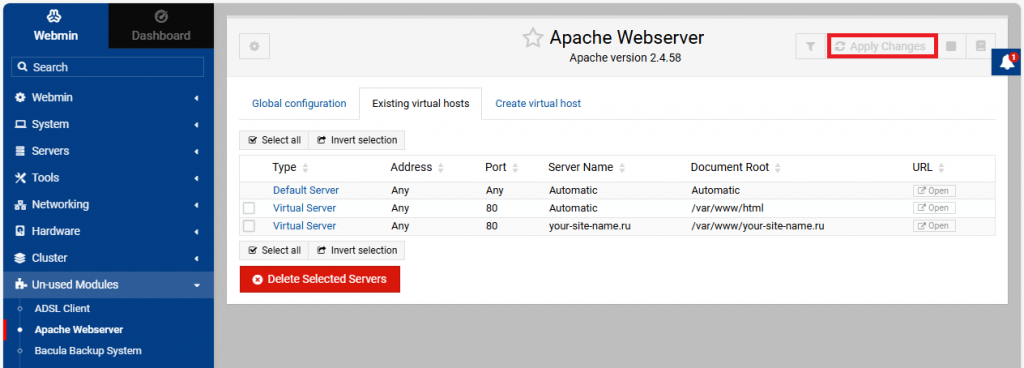
После чего переключитесь в терминал виртуального сервера и добавьте в брандмауэр разрешающее правило для профиля http. Это позволит подключиться к веб-странице, работающей на Apache, по протоколу HTTP.
$ sudo ufw allow httpЧтобы проверить доступность сайта, откройте в браузере новую вкладку и перейдите на http://your-site-name.ru, где вместо your-site-name.ru укажите имя или IP-адрес вашего сайта.